Windows 10 mengalami pasang surut sejak dirilis, dan tanggapannya beragam menurut laporan awal.
Tetapi ada satu bug persisten di Windows 10, yang tampaknya memengaruhi banyak pengguna. Banyak pengguna telah mengalami garis Horizontal di layar perangkat mereka.
Baca juga: – Cara menonaktifkan webcam Windows 10 sepenuhnya
Setiap kali seseorang dengan bug mencoba membuka perekaman video/ menonton video/ menonton video online, mereka memiliki telah disambut dengan beberapa garis horizontal aneh di satu setengah layar sementara setengah lainnya tetap tidak terpengaruh.
Setelah mengalami bug / masalah ini secara langsung, itu benar-benar membuat menonton video dan merekamnya, gangguan pada perangkat. Bug tersebut meluas ke Facebook dan aplikasi lain, membuat video tidak dapat ditonton di aplikasi tertentu.
Direkomendasikan: –Perangkat lunak webcam gratis terbaik untuk PC windows
Ada 2 kemungkinan perbaikan untuk masalah ini yang mengharuskan Anda untuk menghapus dan menginstal ulang driver yang berbeda tergantung pada fungsinya..
Metode 1 – Menghapus instalan driver
a) Klik kanan pada Mulailah.
b) Pilih Pengaturan perangkat.
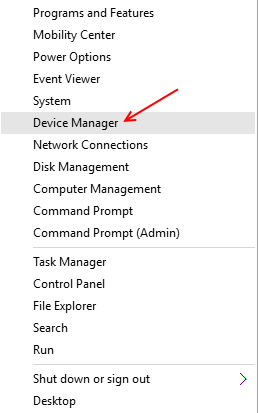
c) Saat jendela manajer perangkat terbuka, temukan dan luaskan The display adapter driver dengan mengklik dua kali pada mereka / mengklik panah.
d) Setelah mengembang, temukan Kartu Grafis Anda yang terdaftar di bawahnya, dan Klik kanan di atasnya.
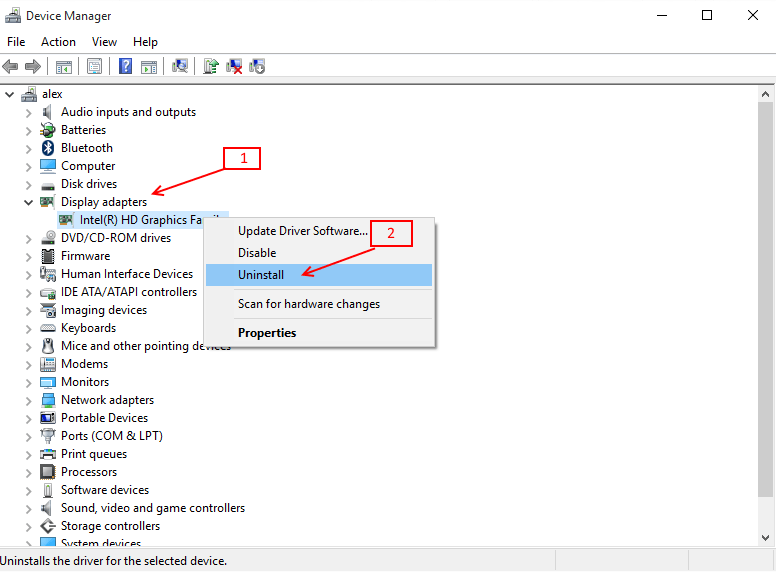
e) Pilih Copot pemasangan.
f) Tunggu hingga penghapusan instalasi selesai, dan hapus driver jika Windows meminta Anda melakukannya.
g) Ikuti petunjuk di layar, dan Mengulang kembali Sistem ketika meminta Anda untuk melakukannya.
h) Buka Device manager dan Klik Kanan pada kartu grafis Anda lagi.
i) Pilih Pindai Perubahan Perangkat Keras.
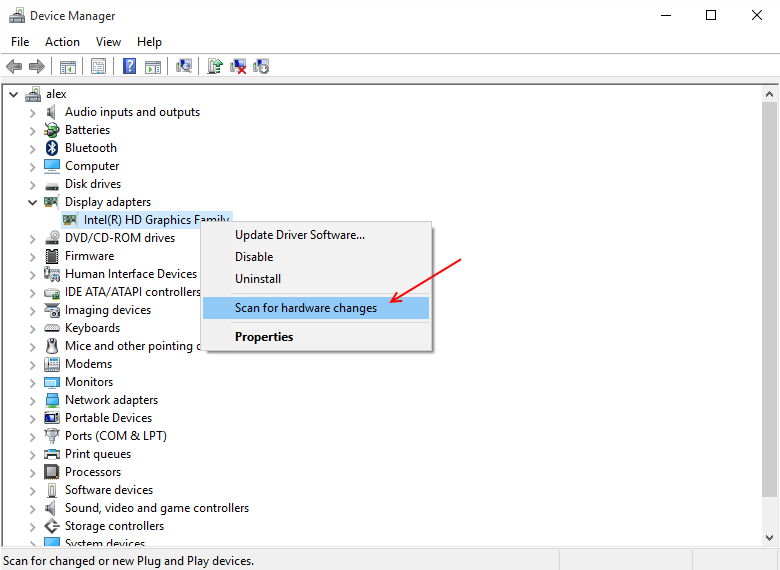
Windows sekarang seharusnya mendeteksi Kartu Grafis sebagai Perangkat Keras baru yang dipasang ke mesin dan mengunduh serta memperbarui driver yang sesuai secara otomatis.
Setelah selesai, Anda dapat memeriksa masalah tentang garis Horizontal, jika masih berlanjut, Anda dapat mengikuti Metode 2 dan mencoba menyelesaikan masalah.
Metode Alternatif - Memindai Windows Untuk Driver Terbaru atau Memperbarui Driver
Windows seringkali mampu memperbarui driver dan mengunduh yang baru sendiri. Jika windows dapat mengidentifikasi perangkat keras, itu dapat dengan mudah memeriksa penyimpanan lokal serta internet untuk pembaruan yang tersedia / driver yang dapat diinstal.
a- Klik Menu Mulai.
b- Cari Pembaruan di bilah pencarian.
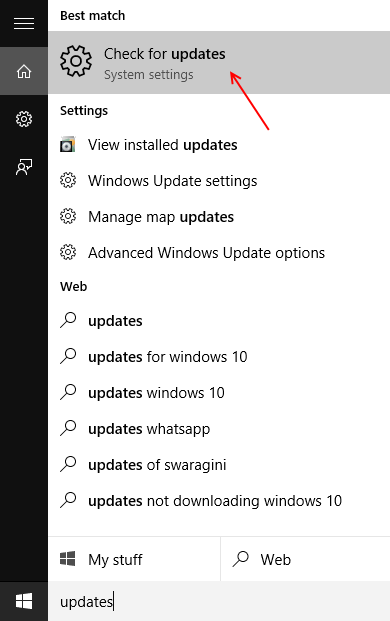
c- Pilih Periksa Pembaruan dari hasil.
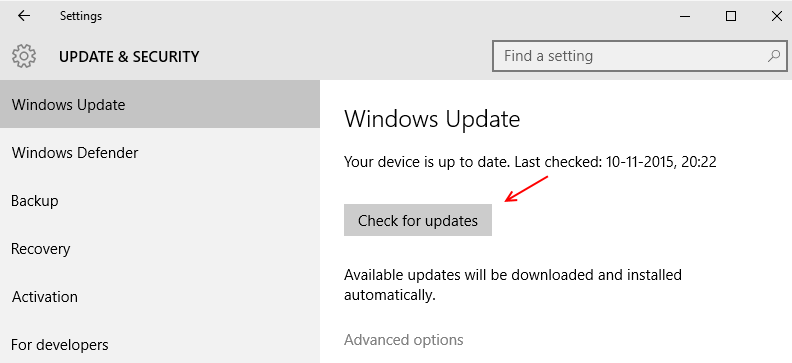
d- Ini akan membawa Anda ke halaman Pembaruan Windows di mana Anda akan melihat semua pembaruan yang tersedia.
e- Instal setiap pembaruan yang terdaftar Windows di sana untuk mencoba dan menyelesaikan masalah.
Ini akan menghapus garis Horizontal dari Aplikasi Kamera.
Jika tidak/ Anda tidak melihat pembaruan apa pun di jendela Perbarui, Anda dapat mencoba pilihan terakhir.
Kunjungi halaman pabrikan Anda dan unduh semua driver yang diperlukan untuk PC Anda, termasuk chipset, kartu grafis, kartu suara, Driver audio lainnya, dan driver untuk aksesori lainnya.
Alasan untuk ini adalah bahwa selama upgrade/instalasi windows, sangat mudah untuk driver untuk terinfeksi, instalasi baru semua driver pasti akan menyelesaikan masalah dengan with Aplikasi Kamera.
Setelah diunduh, Mulai instal ulang driver satu per satu.
Catatan: Pastikan Anda menjalankan driver yang tidak kompatibel dalam mode Kompatibilitas, hanya untuk Windows 8.1.
Semoga ini akan menyelesaikan masalah Garis Horizontal di aplikasi kamera Anda karena ini tampaknya berhasil untuk sebagian besar pengguna. 🙂


